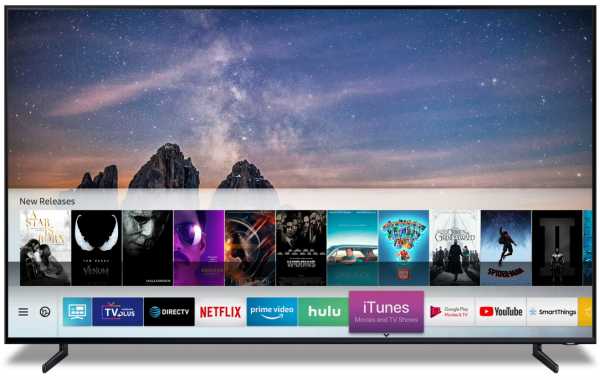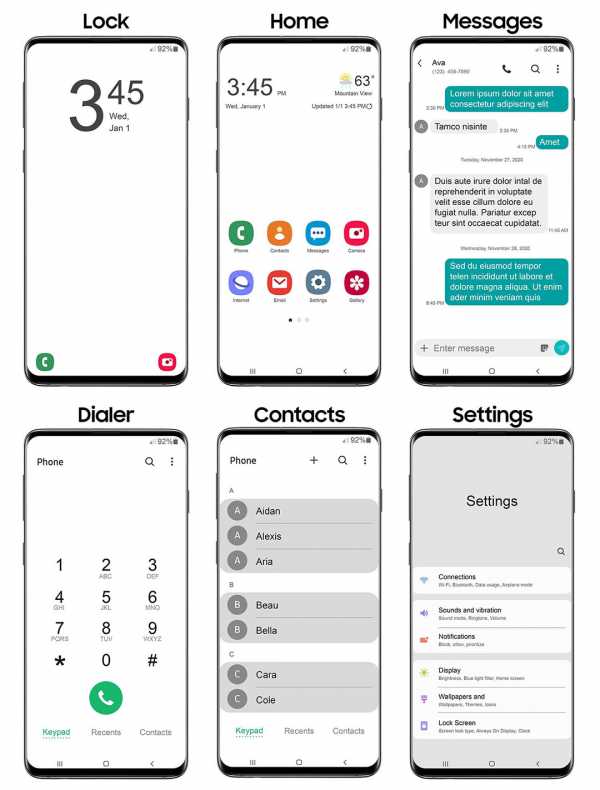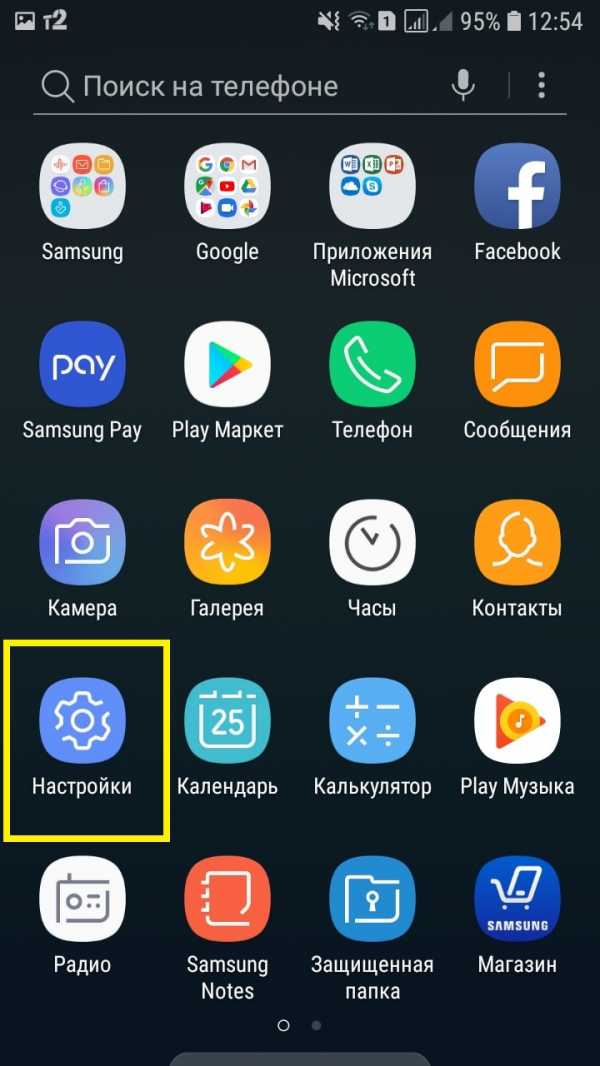Как попасть в рекавери на самсунг
Как зайти в режим восстановления (Recovery Mode) на Samsung Galaxy
Режим восстановления (он же рекавери) на Android представляет собой специальное скрытое меню и доступно на любом смартфоне Samsung Galaxy. Это отличный инструмент, который может быть использован для стирания данных, сброса настроек, форматирования системного раздела, установки кастомного ядра, новой прошивки и множества других вещей, которые должны позволить вам улучшить ваш смартфон и его систему.Режим рекавери может быть стоковым или кастомным. Стоковый режим рекавери (Stock Recovery Mode) это первый и оригинальный вариант, который устанавливается изначально на смартфон и именно с ним вы можете работать сразу после приобретения. Этот режим работает на стоковом смартфоне или уже на рутованном, но только не на Galaxy-смартфоне, который прошит кастомной прошивкой.
Кастомный режим рекавери (Custom Recovery Mode) можно установить только после получения root-прав на смартфоне. Есть два наиболее популярных пользовательских рекавери для Galaxy-смартфонов ClockworkMod – CWM и TWRP – Team Win Recovery Project. Оба они очень похожи по своим возможностям и вы можете получить те же функции в любом из них. Ниже вы узнаете, как загрузить Samsung Galaxy смартфон в режиме рекавери.
Как загрузить Samsung Galaxy смартфон в режим рекавери сток/CWM/TWRP:
- Выключите устройство полностью.
- Нажмите и удерживайте кнопки увеличения звука, кнопку Home и кнопку включения одновременно.
- Отпустите кнопки, когда экран смартфона включится и вы увидите логотип стокового/CWM/TWRP рекавери.
После того, как вы отпустите кнопки, вы уже увидите основное меню режима рекавери. Здесь вы можете установить нужные параметры настройки или выполнить важные действия с системой, в том числе установить кастомную или другую стоковую прошивку.
Для загрузки в нормальном режиме вам нужно вернуться на главный экран режима рекавери и выбрать пункт «Reboot system».
Также подписывайтесь на наши страницы Вконтакте, Facebook или Twitter, чтобы первыми узнавать новости из мира Samsung и Android.
Как перевести Самсунг в режим восстановления
Функция режима восстановления Android аналогична функции iPhone, то есть режим восстановления обычно используется для исправления небольших программных проблем на сотовом телефоне. Когда телефон Samsung переходит в режим восстановления, вы можете выбрать различные параметры, чтобы Samsung работал нормально и быстро как новый телефон. Однако как перевести Самсунг в Recovery Mode? Давайте вместе посмотрим здесь подробное руководство пользователя.
Часть 1. Что может сделать режим восстановления для Samsung?
Часть 2.[Руководство пользователя] Как загрузить Samsung в режиме восстановления
Часть 1. Что может сделать режим восстановления для Samsung?
Режим восстановления Samsung предлагает вам различные варианты управления устройством Samsung. Ниже приведены параметры в режиме восстановления. вы можете проверить, что они могут сделать для вашего телефона Samsung.
1. Перезагрузить систему сейчас : этот параметр может помочь принудительно перезагрузить устройство Samsung, когда устройство Samsung не может нормально включиться или после настройки телефона Samsung в режиме восстановления.
2. Применить обновление из ADB : эта опция позволяет вам обновлять программное обеспечение для Samsung с Apple Desktop Bus (ADB), которая представляет собой компьютерную шину с битовой последовательностью, соединяющую низкоскоростные устройства с компьютером, то есть вы можете обновить свой Samsung с помощью Mac.
3. Обновление / восстановление с SD-карты : вы можете обновить свой Samsung с SD-карты или восстановить данные с SD-карты для Samsung.
4. Wipe Data / Factory Reset : Вы можете полностью удалить все пользовательские данные, данные приложений и настройки пользовательских предпочтений со своего телефона Samsung, включая контакты.сообщения, заметки, фотографии, видео, календари, приложения, учетная запись Wi-Fi и пароль и т. д., и он восстановит ваш Samsung до заводских настроек по умолчанию, как новый телефон.
5. Wipe Cache Partition : Удаляет все файлы кеша с телефона Samsung, что обычно может решить системные проблемы на Samsung.
6. Установить Zip с SD-карты : Это может помочь вам установить zip-файлы с SD-карты и восстановить данные с SD-карты на Samsung.
7. Резервное копирование и восстановление : Это может помочь вам сделать резервную копию данных Samsung и восстановить файлы резервных копий на Samsung.
8. Advanced : в расширенном варианте есть дополнительные параметры для справки, в том числе «Восстановление после перезагрузки», «Очистить кэш Dalvik», «Очистить статистику батареи», «Сообщить об ошибке», «Проверка клавиш», «Показать журнал »,« Разделить SD-карту »,« Исправить разрешения »и т. Д.
См. Также : Как восстановить удаленные видео с Samsung Galaxy
Часть 2. [Руководство пользователя] Как загрузить Samsung в режиме восстановления
Способ входа в режим восстановления будет немного отличаться на разных моделях Samsung, но общий подход такой же.Посмотрим, как это сделать.
Шаг 1 . Сначала выключите телефон Samsung с помощью кнопки питания.
Шаг 2 . Одновременно нажмите кнопку «Увеличение громкости + Питание + Домой» на телефоне Samsung. Когда экран станет ярким, отпустите одновременно три кнопки и немного подождите, чтобы перейти в режим восстановления.
Шаг 3 . Когда вы находитесь в режиме восстановления, вы можете выбирать различные параметры с помощью кнопок «Увеличение / уменьшение громкости», а затем подтвердить свое действие с помощью кнопки «Питание».
Например, если вы хотите восстановить заводские настройки телефона Samsung, после входа в режим восстановления вы можете:
- Выделите опцию «стереть данные / сброс до заводских настроек» с помощью кнопок увеличения / уменьшения громкости и нажмите кнопку питания, чтобы подтвердить свое действие.
- Затем выберите «Да, удалить все данные пользователя» с помощью кнопок увеличения / уменьшения громкости, а затем нажмите кнопку питания для подтверждения.
- Затем выберите опцию «Очистить раздел кеша» и нажмите кнопку питания для проверки.
- Наконец, выберите «Перезагрузить систему сейчас» и нажмите кнопку питания, чтобы перезагрузить телефон Samsung.
Теперь вы завершили сброс настроек телефона Samsung к заводским настройкам и можете настроить свой телефон Samsung как новый.
Статьи по теме :
Как исправить зависание Android на экране загрузки? [Решено]
Восстановление данных Samsung после заводских настроек
Способ восстановления данных с Samsung Infuse
.
Как войти в смартфон Samsung Galaxy в режиме восстановления? (Все модели)
Пошаговая процедура входа вашего смартфона Samsung Galaxy в «Recovery Mode»
1. Сначала вам нужно переключить ваш смартфон Galaxy.
2. Теперь в выключенном состоянии нажмите и удерживайте кнопки «Домой» + «Увеличение громкости» + «Питание» , пока не увидите номер модели вашего устройства на экране, затем отпустите кнопку питания, удерживая другие кнопки.Пожалуйста, проверьте изображение ниже для справки.
Затем вы увидите экран, похожий на показанный ниже.
На приведенном выше снимке экрана показан «Recovery Mode» Samsung Galaxy S3 GT-I9300 в состоянии рутирования CWM.
Если вы получаете вышеуказанный или аналогичный, ваш смартфон Samsung Galaxy находится в «Режиме восстановления» . Используйте кнопки «Увеличение громкости» и «Уменьшение громкости» для переключения между меню и кнопку «Питание» для выбора или подтверждения.
Обычные запросы, которые будут указывать на это сообщение
- Как ввести Samsung Galaxy Note7 в режим восстановления
- Как ввести Samsung Galaxy Note5 в режим восстановления
- Как ввести Samsung Galaxy S7 Edge в режим восстановления
- Как ввести Samsung Galaxy S7 в режим восстановления
- Как ввести Samsung Galaxy S6 Edge в режим восстановления
- Как ввести Samsung Galaxy S6 в режим восстановления
- Как ввести Samsung Galaxy Note Edge в режим восстановления
- Как ввести Samsung Galaxy Note 4 в режим восстановления
- Как ввести Samsung Galaxy S5 (SM-G900H, SM-G900R4, SM-G900V) в режим восстановления
- Как ввести Samsung Galaxy Note 3 Neo (SM-N7500, SM-N7502, SM-N7505) в режим восстановления
- Как ввести Samsung Galaxy Grand Neo (GT-I9060) в режим восстановления
- Как ввести Samsung Galaxy Win Pro (SM-G3812) в режим восстановления
- Как ввести Samsung Galaxy S Duos 2 (GT-S7582) в режим восстановления
- Как ввести Samsung Galaxy Trend Plus (GT-S7580) в режим восстановления
- Как ввести Samsung Galaxy Grand 2 (SM-G7100), SM-G7102 (Dual SIM) в режим восстановления
- Как ввести Samsung Galaxy Star Pro (GT-S7260), GT-S7262 (Dual SIM) в режим восстановления
- Как ввести Samsung Galaxy Express 2 (SM-G3815) в режим восстановления
- Как ввести Samsung Galaxy Round (SM-G9105) в режим восстановления
- Как ввести Samsung Galaxy Trend Lite (GT-S7390), GT-S7392 (Dual SIM) в режим восстановления
- Как ввести Samsung Galaxy Light (SGH-T399) в режим восстановления
- Как ввести Samsung Galaxy Core Plus (SM-G3500), SM-G3502 (Dual SIM) в режим восстановления
- Как ввести Samsung Galaxy Ace 3 GT-S7270, GT-S7272 (Dual SIM), GT-S7275 (LTE) в режим восстановления
- Как войти в Samsung Galaxy Note 3 (SM-N9000, SM-N9002, SM-N9005) в режим восстановления
- Как ввести Samsung Galaxy S4 Mini (GT-I9190) в режим восстановления
- Как ввести Sasmung Galaxy S4 Mini I9195 (LTE) в режим восстановления
- Как ввести Samsung Galaxy S4 Mini I9192 (Dual SIM) в режим восстановления
- Как ввести Samsung Galaxy S4 Active (GT-I9295) в режим восстановления
- Как ввести Samsung Galaxy S4 Zoom (SM-C1010) в режим восстановления
- Как ввести Samsung Galaxy Pocket Neo (GT-S5310), GT-S5312 (Dual SIM) в режим восстановления
- Как войти в Samsung Galaxy Star ((GT-S5280), GT-S5282 (две SIM-карты), GT-S5283 (три SIM-карты)) в режим восстановления
- Как ввести Samsung Galaxy Core (GT-S8262) в режим восстановления
- Как ввести Samsung Galaxy Y Plus (GT-S5303) в режим восстановления
- Как ввести Samsung Galaxy Win (GT-I8550) в режим восстановления
- Как ввести Samsung Galaxy Grand Quattro (GT-I8552) в режим восстановления
- Как войти в Samsung Galaxy Mega (GT-I9150, GT-I9152, GT-I9200, GT-I9205) в режим восстановления
- Как войти в Samsung Galaxy Fame (GT-S6810, GT-S6810P) в режим восстановления
- Как ввести Samsung Galaxy S4 (GT-I9500, GT-I9505, GT-I9506) в режим восстановления
- Как ввести Samsung Galaxy Xcover 2 (GT-S7710) в режим восстановления
- Как ввести Samsung Galaxy Young (GT-S6310, GT-S6312) в режим восстановления
- Как ввести Samsung Galaxy Grand (GT-I9080, GT-I9082) в режим восстановления
- Как ввести Samsung Galaxy S II Plus (GT-I9105) в режим восстановления
- Как ввести Samsung Galaxy Pocket Plus (GT-S5301) в режим восстановления
- Как ввести Samsung Galaxy S III Mini (GT-I8190) в режим восстановления
- Как ввести Samsung Galaxy Rugby Pro (SGH-I547) в режим восстановления
- Как ввести Samsung Galaxy Rugby LTE (SGH-i547C, Canadian ket) в режим восстановления
- Как ввести Samsung Galaxy Express SGH-I437 в режим восстановления
- Как ввести Samsung Galaxy Rush в режим восстановления
- Как ввести Samsung Galaxy Note II в режим восстановления
- Как ввести Samsung Galaxy Reverb в режим восстановления
- Как ввести Samsung Galaxy Victory 4G LTE (SPH-L300) в режим восстановления
- Как ввести Samsung Galaxy Pocket Duos (GT-S5302) в режим восстановления
- Как ввести Samsung Galaxy S Duos (GT-S7562) в режим восстановления
- Как ввести Samsung Galaxy S Duos (GT-S7568) в режим восстановления
- Как ввести Samsung Galaxy Trend II Duos (GT-S7572) в режим восстановления
- Как ввести Samsung Galaxy Trend (S7560M) в режим восстановления
- Как ввести Samsung Galaxy Stellar (SCH-I200) в режим восстановления
- Как ввести Samsung Galaxy Ch @ t (GT-B5330) в режим восстановления
- Как ввести Samsung Galaxy Appeal (SGH-I827) в режим восстановления
- Как ввести Samsung Galaxy S III (GT-I9300) в режим восстановления
- Как ввести Samsung Galaxy S III I9305 в режим восстановления
- Как ввести Samsung Galaxy S Advance в режим восстановления
- Как ввести Samsung Galaxy S II Lite в режим восстановления
- Как ввести Samsung Galaxy Rugby (GT-S5690M) в режим восстановления
- Как ввести Samsung Galaxy Pocket (GT-S5300) в режим восстановления
- Как ввести Samsung Galaxy Rugby St (SGH-i847) в режим восстановления
- Как ввести Samsung Galaxy Beam (i8530) в режим восстановления
- Как ввести Samsung Galaxy Y DUOS (GT-S6102) в режим восстановления
- Как ввести Samsung Galaxy Mini 2 (GT-S6500) в режим восстановления
- Как ввести Samsung Galaxy Ace 2 (GT-I8160) в режим восстановления
- Как ввести Samsung Galaxy Ace 2 x (GT-S7560M) в режим восстановления
- Как ввести Samsung Galaxy Ace Plus (GT-S7500) в режим восстановления
- Как ввести Samsung Galaxy Y Pro Duos (GT-B5510, GT-B5512) в режим восстановления
- Как ввести Samsung Galaxy Nexus (i9250) в режим восстановления
- Как ввести Samsung Galaxy Note в режим восстановления
- Как ввести Samsung Stratosphere в режим восстановления
- Как ввести Samsung Galaxy XCover (S5690) в режим восстановления
- Как ввести Samsung Galaxy Precedent в режим восстановления
- Как ввести Samsung Galaxy Y (GT-S5360) в режим восстановления
- Как ввести Samsung Galaxy M в режим восстановления
- Как ввести Samsung Galaxy W (I8150) в режим восстановления
- Как ввести Samsung Exhibit II 4G (SGH-T679) в режим восстановления
- Как ввести Samsung Galaxy R (I9103) в режим восстановления
- Как ввести Samsung Galaxy S Plus (GT-i9001) в режим восстановления
- Как ввести Samsung Galaxy Z в режим восстановления
- Как ввести Samsung Exhibit 4G (SGH-T759) в режим восстановления
- Как ввести Samsung Galaxy S II (GT-I9100) в режим восстановления
- Как ввести Samsung Galaxy S II Skyrocket в режим восстановления
- Как войти в Samsung Captivate Glide в режим восстановления
- Как ввести Samsung Galaxy Neo в режим восстановления
- Как ввести Samsung Galaxy Pro в режим восстановления
- Как ввести Samsung Galaxy Prevail (SPH-M820) в режим восстановления
- Как ввести Samsung Galaxy Mini (GT-S5570) в режим восстановления
- Как ввести Samsung Galaxy в режим восстановления
- Как ввести Samsung Galaxy Pop в режим восстановления
- Как ввести Samsung Galaxy Gio (GT-S5660) в режим восстановления
- Как ввести Samsung Galaxy SL (GT-I9003) в режим восстановления
- Как ввести Samsung Galaxy Fit (S5670) в режим восстановления
- Как ввести Samsung Galaxy Ace (GT-S5830, GT-S5830i) в режим восстановления
- Как ввести Samsung Galaxy Cooper (GT-S5830) в режим восстановления
- Как ввести Samsung Galaxy K в режим восстановления
- Как ввести Samsung Galaxy 551 в режим восстановления
- Как ввести Samsung Galaxy U в режим восстановления
- Как ввести Samsung Galaxy 5 в режим восстановления
- Как ввести Samsung Galaxy Europa в режим восстановления
- Как ввести Samsung Galaxy 550 в режим восстановления
- Как ввести Samsung Galaxy 3 в режим восстановления
- Как ввести Samsung Galaxy Apollo в режим восстановления
- Как ввести Samsung Galaxy S (GT-I9000) в режим восстановления
- Как ввести Samsung Captivate в режим восстановления
- Как ввести Samsung Vibrant в режим восстановления
- Как ввести Samsung Fascinate в режим восстановления
- Как ввести Samsung Epic 4G в режим восстановления
- Как ввести Samsung Mesmeriz в режим восстановления
- Как ввести Samsung Galaxy Spica GT-I5700 в режим восстановления
- Как войти в Samsung Galaxy Portal в режим восстановления
Если руководство «Как войти в смартфон Samsung Galaxy в режиме восстановления? (Все модели)» действительно помогло вам, пожалуйста, поставьте лайк / поделитесь на веб-сайтах социальных сетей, используя указанные ниже кнопки.
Как загрузить свой Galaxy S8 или S8 + в режим восстановления или режим загрузки «Android :: Gadget Hacks
Устройства Samsung имеют два предзагрузочных меню, о которых должен знать каждый владелец Galaxy: режим восстановления и режим загрузки. Экран восстановления позволяет пользователям стереть файлы кеша или выполнить сброс настроек до заводских, что может помочь спасти телефон от «мягкого кирпича». Режим загрузки, с другой стороны, позволяет вам прошивать файлы прошивки с помощью таких утилит, как Odin и Smart Switch, что действительно может быть спасением.
Новые Galaxy S8 и S8 + являются первыми флагманами Samsung, в которых отсутствует физическая кнопка «Домой», которая в прошлом была неотъемлемой частью загрузки устройства в режиме восстановления или загрузки. К счастью, совсем не сложно перевести телефон в эти режимы, если вы потратите минуту на изучение новых комбинаций кнопок.
Не пропустите: 5 функций Samsung Galaxy S8, о которых вам нужно знать
Загрузка в режиме восстановления
Чтобы загрузить Galaxy S8 в режим восстановления, сначала полностью выключите устройство.Когда он выключится, нажмите и удерживайте кнопки Bixby и увеличения громкости, затем нажмите кнопку питания. Отключите питание после включения телефона, продолжая удерживать кнопки Bixby и увеличения громкости нажатыми. Отпустите остальные кнопки, когда увидите синий экран с логотипом Android.
Экран восстановления автоматически появляется, если телефон не может обнаружить какие-либо обновления или команды. Отсюда вы можете сделать такие вещи, как очистить кеш телефона или выполнить сброс настроек до заводских.
Загрузка в режиме загрузки
Чтобы загрузить S8 в режим загрузки, вам также необходимо начать с выключения телефона.Но на этот раз нажмите и удерживайте кнопки Bixby и уменьшения громкости, затем нажмите кнопку питания. Телефон почти мгновенно загрузится в режим загрузки, поэтому вы можете отпустить все три кнопки, как только это произойдет. Нажмите кнопку увеличения громкости, чтобы продолжить, и вы сможете свободно прошивать на S8 все, что хотите, с помощью Odin или Smart Switch.
Обеспечьте безопасность соединения без ежемесячного счета . Получите пожизненную подписку на VPN Unlimited для всех своих устройств при единовременной покупке в новом магазине Gadget Hacks Shop и смотрите Hulu или Netflix без региональных ограничений.
Купить сейчас (80% скидка)>
Обложка и скриншоты Amboy Manalo / Gadget Hacks .Как загрузить Android-телефон в режим восстановления
- Пятница, 7 июля 2017 г.
Иногда нам может потребоваться перевести наш Android в режим восстановления для некоторых задач. Например, рутирование телефонов Android, чтобы вы могли глубоко настраивать свой смартфон, например устанавливать новые пользовательские ПЗУ, обновлять систему Android, перезагружать телефон и т. Д.Люди также читают:
Итак, как попасть в режим восстановления Android? Для новых пользователей Android это может стать серьезной проблемой.Не паникуйте, здесь мы предлагаем простое руководство, которое покажет вам, как это сделать без каких-либо трудностей.
Часть 1. Загрузитесь в режиме восстановления на устройстве Android.
Переход в режим восстановления на смартфонах Android разных производителей может немного отличаться. В следующей статье мы возьмем несколько популярных брендов устройств Android и подробно покажем вам, как войти в режим восстановления.Раздел 1 Загрузите Samsung Galaxy в режим восстановления
a Для Galaxy S8 / S7 / S6 / S5 или других устройств Samsung вы должны сначала выключить телефон, удерживая кнопку питания и выбрать опцию « Power off ».
Затем продолжайте одновременно нажимать и удерживать кнопку Power Key , Volume + и Home , пока не увидите логотип Samsung. Теперь вы можете выбрать режим восстановления, используя клавиши громкости для выделения и клавишу питания для подтверждения.

Раздел 2 Переход в режим восстановления на LG
Для LG G6, G5, G4, V10, V20 и других телефонов LG вы можете перейти в режим восстановления, следуя приведенному ниже руководству:
1 .Для начала выключите LG.
2. Одновременно нажмите и удерживайте кнопку питания и кнопку громкости.
3. Когда появится логотип LG, отпустите клавиши. Затем сразу же снова нажмите кнопки питания и регулировки громкости, пока не появится меню аппаратного сброса.
4. После отображения меню используйте клавиши громкости, чтобы выделить параметр, и нажмите кнопку питания, чтобы подтвердить полный сброс. Теперь ваш LG находится в режиме восстановления.
Раздел 3 Войдите в режим восстановления в HTC
1.Перейдите в «Настройки»> «Батарея» на вашем HTC и снимите флажок «FASTBOOT».
2. Выключите смартфон и подождите около 5 секунд, пока он полностью не выключится.
3. Затем нажмите и удерживайте кнопку громкости и нажмите кнопку питания.
4. Когда вы увидите, что на экране появилось новое меню, отпустите клавиши. Используйте кнопку уменьшения громкости, чтобы перейти к параметрам в режиме загрузчика, и подтвердите параметр «Восстановление» кнопкой питания. Таким образом, вы можете попасть в режим восстановления.
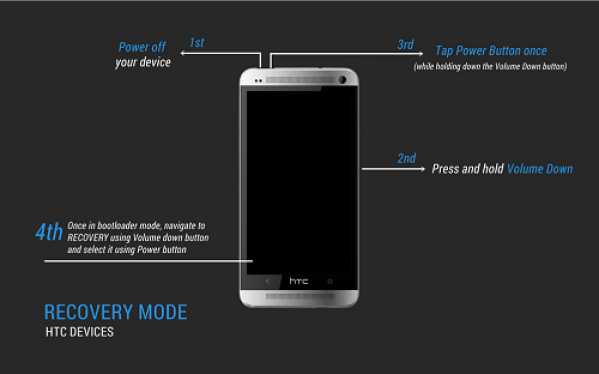
Раздел 4 Войдите в режим восстановления на Google Nexus
1. Если ваш смартфон включен, выключите его.
2. Нажмите и удерживайте кнопки громкости и питания, и вы увидите слово «Пуск» в верхней части экрана.
3. Дважды нажмите кнопку громкости, чтобы выделить «Восстановление». Нажмите кнопку питания, чтобы запустить режим восстановления.
4. Появится белый логотип Google. Продолжайте нажимать и удерживать кнопку питания и кнопку увеличения громкости в течение примерно трех секунд, а затем отпустите кнопку увеличения громкости, но продолжайте нажимать кнопку питания.
5. Используйте клавиши громкости, чтобы выделить параметры, и клавишу питания, чтобы выбрать тот, который вам нужен.
Примечание : разные устройства Android имеют разные комбинации клавиш для входа в режим загрузчика или fastboot. Как правило, одновременное удерживание клавиш «Уменьшение громкости» / «Увеличение громкости» и «Питание» работает для большинства телефонов Android. Если это не поможет, возможно, вам придется поискать другие методы в Google.

Часть 2. Исправить режим восстановления и вернуть файлы
Как показано в руководстве выше, вы можете вручную перевести свой телефон Android в режим восстановления или загрузки.Однако может ли этот режим украсть данные вашего телефона? Это может быть неизвестно, но если вы не можете получить свои файлы на устройстве, их можно получить, даже если вы встречаетесь с режимом восстановления или режимом загрузки с Android Photo Recovery.
Шаг 1 Запустите эту программу на компьютере и запустите ее. В левом столбце выберите параметр «Извлечение сломанных данных Android». Затем подключите телефон к компьютеру через USB-кабель, чтобы двигаться дальше.
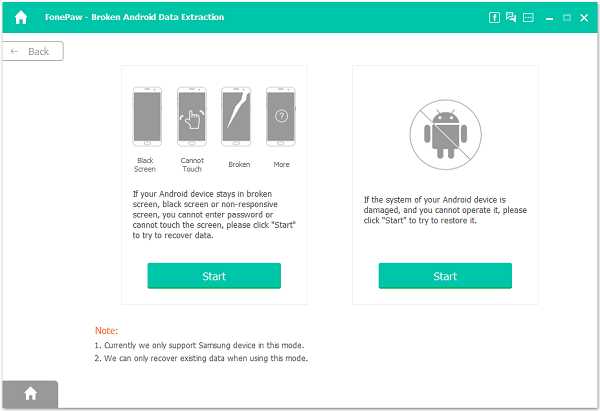
Шаг 2 Подтвердите ситуацию и нажмите кнопку «Пуск» в интерфейсе.Теперь вам нужно выбрать имя устройства и модель вашего телефона.
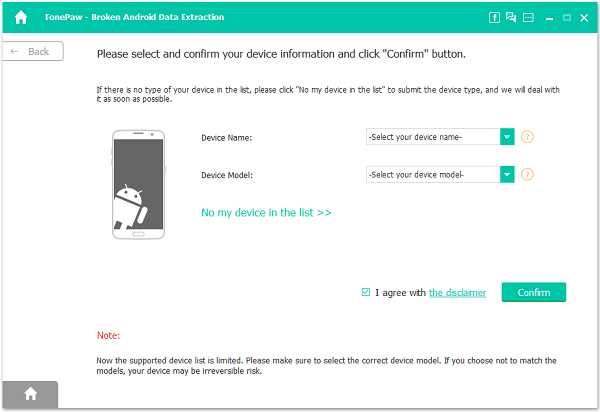
Примечание. Если у вас нет идей, где найти имя и модель устройства, и у вас нет доступа к телефону для получения информации, вы можете открыть аккумулятор, чтобы просмотреть модель.
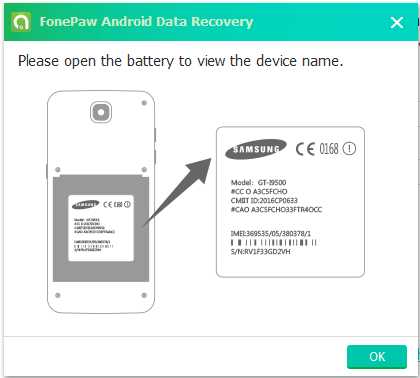
Шаг 3 Поскольку компьютер может успешно распознать устройство, программа поможет вам проанализировать ваш мобильный телефон и восстановить устройство с помощью пакета восстановления, пока он не дойдет до конца.
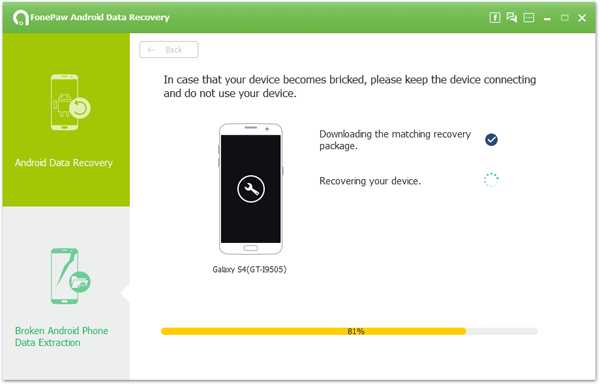
Шаг 4 Вам разрешается проверять результаты сканирования один за другим и выбирать файлы для восстановления, если вы нажмете кнопку «Восстановить» и сохраните их в определенной папке.После этого программа предложит практически выйти из этого режима.
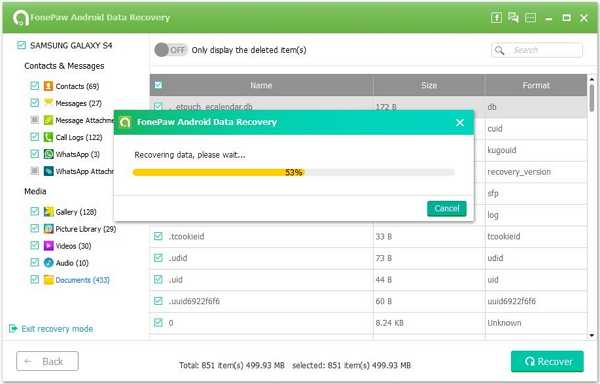
Надеюсь, это поможет вам в загрузке Android-устройства в режим восстановления . Вы обнаружите, что таким способом довольно удобно выполнить резервное копирование или сброс настроек вашей системы. Конечно, если у вас все еще есть проблемы с этим, отправьте нам электронные письма или комментарии в поле ниже. Мы также ценим ваши предложения.
.